
Bester Android-SD-Kartenmanager: Verwalten Sie Ihr Android mit Leichtigkeit (2023 aktualisiert)

"Ich habe gerade eine 16-GB-Micro-SD-Karte zu meinem Turbo 2 hinzugefügt, da ich Warnungen erhielt, dass weniger als 1 GB interner Speicher übrig waren. Ich schaffe es, alle meine Bilder und Videos mit den Anweisungen des Motorola-Kundendienstes auf die SD-Karte zu verschieben (manuelle Bedienung). Trotzdem wurden nur 191 Bilder und 1 Video auf die SD-Karte verschoben. Aktuell habe ich 1128 Bilder und 33 Videos in meiner Galerie. Warum hat es nicht alles bewegt? Jede Hilfe wäre willkommen."
- Auszug aus AndroidCenter
Um die Android-SD-Karte zu übertragen oder zu verwalten, benötigen Sie einen SD-Kartenmanager für Android. Aber welcher ist der beste Android-SD-Kartenmanager unter Tausenden von verfügbaren SD-Managern auf dem Markt? Lesen Sie weiter und finden Sie die Antwort.

Teil 1. Bester Android-SD-Kartenmanager - Coolmuster Android Assistant
Teil 2. Andere SD-Karten-Manager für Android
Coolmuster Android Assistant ist ein professioneller und dennoch benutzerfreundlicher Android SD-Kartenmanager, mit dem Sie alles von Ihrer Android-SD-Karte auf einen Computer übertragen, verwalten oder sichern können, z. B. Apps, Musik, Fotos, Videos, eBooks usw. Sie können damit viele Dinge auf Ihrer SD-Karte tun: Installieren und deinstallieren Sie Benutzer-Apps, exportieren Sie Apps, Musik, Fotos, Videos und eBooks direkt von der Android-SD-Karte auf einen Computer, fügen Sie neue Mediendateien oder Dokumente vom Computer auf die SD-Karte hinzu usw.
Am auffälligsten ist, dass Sie die gewünschten Dateien in der Vorschau anzeigen und finden können, bevor Sie sie auf Ihrem Computer verwalten. Ist es nicht der beste SD-Karten-Manager für Android-Tablets/Telefone/SD-Karten?
Sehen Sie sich die Hauptmerkmale von Coolmuster Android Assistant unten an:
* Sichern und stellen Sie die gesamten Android-SD-Kartendaten auf einem Computer mit einem Klick wieder her.
* Exportieren Sie Benutzer-Apps, Musik, Videos, Fotos, eBooks usw. von einer Android-SD-Karte auf einen Computer.
* Fügen Sie Musik, Fotos, Videos und eBooks vom Computer zu Ihrer SD-Karte hinzu.
* Andere SD-Kartenverwaltung: Installieren und deinstallieren Sie Apps direkt auf einem Computer, kopieren und verschieben Sie Fotos, löschen Sie Videos, Fotos, Musik, eBooks usw.
* Zeigen Sie eine Vorschau an und wählen Sie die gewünschten Elemente aus, bevor Sie die SD-Kartenverwaltung verwalten.
Unterstützte Geräte:
Profis:
*Hochleistung.
* Sparen Sie Speicherplatz für Ihr Android-Gerät.
* Der einfachste und schnellste Weg, eine Android-SD-Karte zu verwalten.
* Intuitive und benutzerfreundliche Oberfläche.
* Weitgehend kompatibel mit den meisten Android-Smartphones.
* Verbraucht kein Netzwerk bei der Verwaltung der SD-Karte.
Nachteile:
* Bieten Sie eingeschränkte Funktionen in der Testversion an.
Coolmuster Android Assistant lohnt sich und ist vertrauenswürdig. Wenn Sie es ausprobieren möchten, können Sie die folgenden Schritte ausführen.
Wie verwende ich diesen Android SD-Kartenmanager?
1. Installieren und starten Sie das Coolmuster Android Assistant auf Ihrem Computer. Geben Sie dann das Android Assistant-Modul aus der Toolbox ein.

2. Schließen Sie Ihr Android-Gerät, einschließlich der SD-Karte, an den Computer an und aktivieren Sie das USB-Debugging auf Ihrem Telefon, wenn Sie dazu aufgefordert werden.

3. Nach einer erfolgreichen Verbindung sehen Sie die wichtigsten Informationen Ihres Android-Geräts in diesem Programm. Um eine SD-Karte zu verwalten, können Sie im linken Fenster "Apps", "Musik", "Fotos", "Videos" oder "Bücher" auswählen, z. B. "Fotos".

Um SD-Kartenfotos auf Ihren Computer zu übertragen, tippen Sie auf den Unterordner unter Fotos, der Fotos auf der SD-Karte enthält, zeigen Sie die gewünschten Fotos in der Vorschau an und kreuzen Sie sie an und klicken Sie oben auf die Schaltfläche Exportieren .
Um neue Fotos auf Ihre SD-Karte zu importieren, wählen Sie im linken Bereich Fotos aus, klicken Sie oben auf die Schaltfläche Hinzufügen, wählen Sie die gewünschten Fotos auf Ihrem Computer aus und klicken Sie auf Öffnen.
Bonus: Möchten Sie Dateien von der Micro-SD-Karte von Digitalkameras, Android-Smartphones, Musikplayern, Videorecordern usw. wiederherstellen? Dieser Beitrag bietet Ihnen eine effektive Möglichkeit, die Micro-SD-Karte wiederherzustellen.
Du magst vielleicht:
Wie sichere ich eine SD-Karte auf einem Android-Handy und -Tablet?
3 einfache Möglichkeiten zum Übertragen von Fotos von der SD-Karte auf den Computer
Viele andere SD-Kartenmanager von Drittanbietern für Android ermöglichen es Ihnen ebenfalls, Ihre SD-Karte zu übertragen, zu verwalten, zu sichern und wiederherzustellen. Nachfolgend finden Sie eine Liste der beliebtesten SD-Manager auf dem Anwendungsmarkt.
SyncMate hält Ihre Daten zwischen Ihrer Android-SD-Karte und einem Computer auf dem neuesten Stand. Außerdem bietet dieser SD-Kartenmanager mehrere Dienste für Sie, wie z. B. das Einbinden Ihrer Festplatte, die Hintergrundsynchronisierung usw.
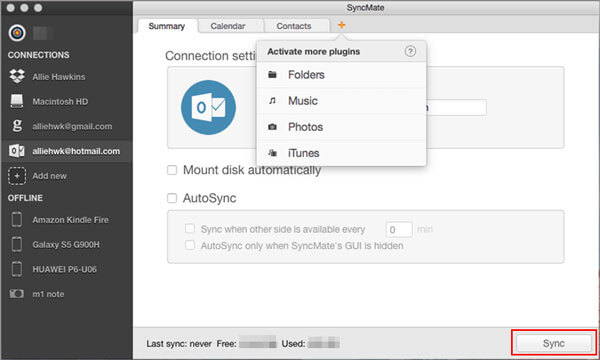
Hauptmerkmale:
* Kopieren Sie die SD-Kartendaten auf Ihren Computer.
* Binden Sie Ihre SD-Karte ein.
* Greifen Sie auf Ihre SD-Kartenfotos, Musik und Apps auf einem Computer zu.
Profis:
* Einfach zu bedienen.
Nachteile:
* Funktioniert nur mit Mac-Computern.
*Die Expert-Version, die den vollen Funktionsumfang enthält, ist kostspielig und ermöglicht es Ihnen nur, Fotos und Musik von der SD-Karte nach Mac zu exportieren, nicht umgekehrt.
Laden Sie es hier herunter.
Weiterführende Literatur:
Top 5 Anrufmanager-Apps für Android - Anrufe auf Android verwalten
Wie kann ich gelöschte Fotos von der SD-Karte auf einem Android-Handy wiederherstellen? [Behoben]
Mit dem SD-Manager Backuptrans Android Data Transfer können Sie Ihr Android-Gerät sichern und wiederherstellen und seine SD-Karte auf einem Computer verwalten. Die übersichtliche Benutzeroberfläche beseitigt sogar alle komplexen Dinge.
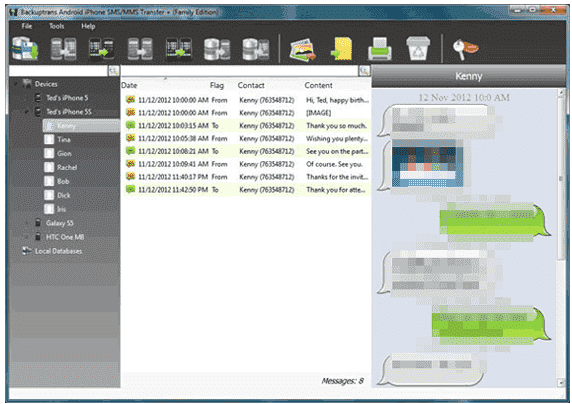
Hauptmerkmale:
* Verwalten Sie Ihre Android-SD-Kartendateien ganz einfach.
* Sichern Sie Ihr Android-Telefon und stellen Sie es wieder her.
* Lesen Sie SD-Kartendateien auf einem Computer.
Profis:
* Einfach und schnell zu bedienen.
* Behalten Sie die ursprüngliche Dateiqualität bei, nachdem Sie die SD-Karte verwaltet haben.
Nachteile:
* Die Testversion enthält nicht alle nützlichen Funktionen.
*Teuer.
* Es werden nur sehr wenige Dateien und Funktionen für die Verwaltung von SD-Karten unterstützt.
Laden Sie es hier herunter.
Weitere Informationen: Können Sie ein Telefon mit einer Fingerabdrucksperre öffnen? Tatsächlich gibt es mehrere zugängliche Lösungen. Werfen wir einen Blick darauf.
Ein weiterer gut angenommener SD-Kartenmanager für Android ist MOBILedit. Es bietet Ihnen einen einfachen Ansatz für den Zugriff auf und die Verwaltung einer Android-SD-Karte auf Ihrem Computer, und Sie können Ihr Gerät über Wi-Fi, USB, Bluetooth oder IrDA mit dem Computer verbinden.
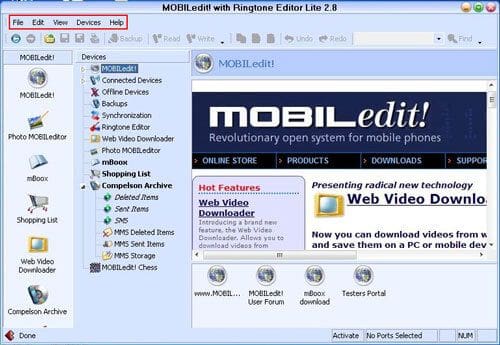
Hauptmerkmale:
* Verwalten Sie Dateien auf einer SD-Karte praktisch.
* Lesen Sie SD-Kartendateien auf einem Computer.
Profis:
* Benutzerfreundlich und einfach zu bedienen.
Nachteile:
*Teuer.
* Kein Download-Center.
* Bieten Sie eingeschränkte Funktionen in der kostenlosen Version an.
Laden Sie es hier herunter.
Um eine SD-Karte auf einem Computer zu verwalten, ist dr.fone - Telefon-Verwaltung (Android) eine weitere gute Wahl. Mit diesem SD-Karten-Manager können Sie Dateien von/auf Ihre SD-Karte auf Ihrem Computer anzeigen, übertragen und verwalten. Abgesehen davon können Sie auch den Inhalt der SD-Karte organisieren.
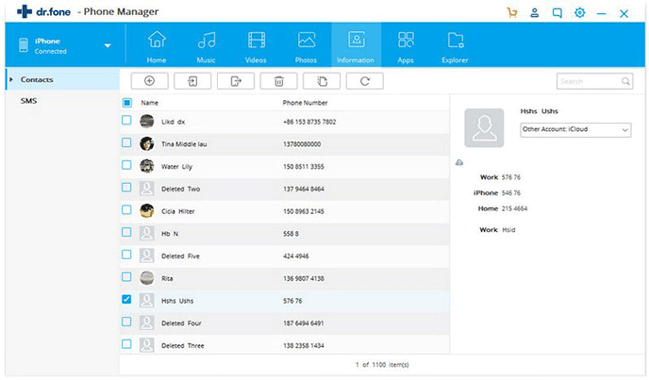
Hauptmerkmale:
* Verwalten und organisieren Sie den Inhalt der SD-Karte.
* Übertragen Sie Dateien auf oder von der SD-Karte Ihres Computers.
* Zeigen Sie unerwünschte Dateien an und entfernen Sie sie von Ihrer SD-Karte.
Profis:
* Verwalten Sie die SD-Karte mit mehreren Funktionen.
* Verfügbar für verschiedene Arten von Android-Telefonen und SD-Karten.
* Einfach zu bedienen.
Nachteile:
* Android muss den Entwicklungsmodus einrichten, um verwendet werden zu können.
* Ziemlich teuer, da Sie jede Funktion separat erwerben müssen.
* Die Download-Geschwindigkeit ist langsam.
* Einige Funktionen müssen Ihr Gerät rooten.
Laden Sie es hier herunter.
AnyDroid ist ein SD-Kartenmanager, der die Gerätegrenzen durchbricht und die Hochgeschwindigkeitsübertragung zwischen Geräten herstellt. Sie können alle Arten von Mediendateien auf Ihrem Computer mit einem Klick verwalten und Dateien zwischen der SD-Karte und Ihrem Computer verschieben. Es ist in der Tat ein narrensicherer SD-Kartenmanager.
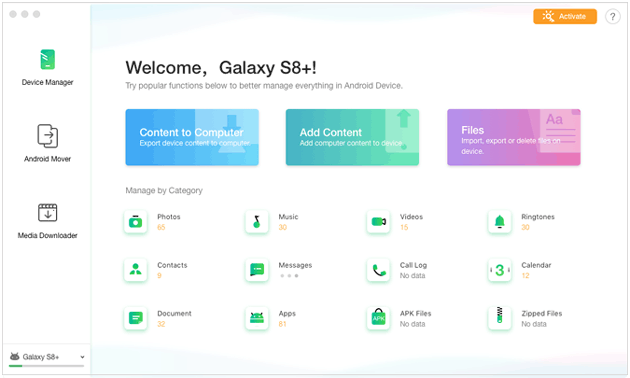
Hauptmerkmale:
* Entdecken Sie alle Dateien auf Ihrer SD-Karte und löschen Sie die Dateien, die Sie nicht mehr benötigen.
* Ein Klick, um Dateien aus dem internen Speicher auf die SD-Karte oder umgekehrt zu verschieben.
* Fügen Sie Dateien von Ihrem Computer auf die SD-Karte oder umgekehrt hinzu.
Profis:
* Einfache Benutzeroberfläche.
* Uneingeschränkte Datenübertragung.
Nachteile:
* Benutzer beschweren sich über den schlechten Kundenservice.
* Die Testversion begrenzt die Größe und Zeit für die Datenübertragung.
* Die Übertragungsgeschwindigkeit verlängert sich bei der Migration großer Dateien.
Laden Sie es hier herunter.
In diesem Artikel werden 6 SD-Kartenmanager vorgestellt. Viele von ihnen scheinen eine gute Wahl zu sein, um Ihre Android-SD-Karte zu verwalten. Wenn es um die Verwaltung Ihrer SD-Karte geht, hat sie sich selten als effektiv erwiesen. Im Gegensatz zu anderen Programmen von Drittanbietern ist Coolmuster Android Assistant der am besten empfohlene Android SD-Kartenmanager. Es ermöglicht Ihnen eine einfache Vorschau und sichere Verwaltung von allem, was sich auf Ihrer SD-Karte befindet, und macht jeden Vorgang nachvollziehbar. Da es wirklich gute Arbeit für Sie leistet, können Sie die Funktionen ohne Einschränkungen erleben.
Wenn Sie Hilfe bei der Verwendung benötigen, teilen Sie uns dies bitte in den Kommentaren mit.
Verwandte Artikel:
Samsung SD-Karten-Datenwiederherstellung: So stellen Sie Daten von der Samsung SD-Karte wieder her
So führen Sie eine SD-Kartenwiederherstellung für Android durch (empfohlen)
So übertragen Sie Textnachrichten von Android auf den Computer (Windows/Mac)
Die 6 besten Android-Speichermanager-Apps: Verwalten und Freigeben von Android-Speicherplatz
Top 5 Android Bluetooth Manager - Machen Sie die Bluetooth-Verbindung schneller

 Android-Übertragung
Android-Übertragung
 Bester Android-SD-Kartenmanager: Verwalten Sie Ihr Android mit Leichtigkeit (2023 aktualisiert)
Bester Android-SD-Kartenmanager: Verwalten Sie Ihr Android mit Leichtigkeit (2023 aktualisiert)





